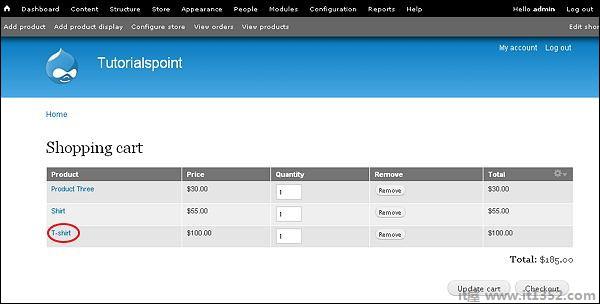基本上,购物车是收集物品或服务的过程,并使用结帐来收取付款.在本文中,我们将看到如何使用 Commerce Kickstart 模块为Drupal站点设置购物车.
Commerce Kickstart是一种很好的工作方式Drupal - 电子商务,它具有不同类型的功能,可以创建用户友好的网上商店,使其更容易启动和管理.Drupal Commerce Kickstart.
第1步 : 从上面的链接下载Commerce Kickstart模块的最新文件并将其安装在您的系统上.安装模块后,您将看到以下屏幕.
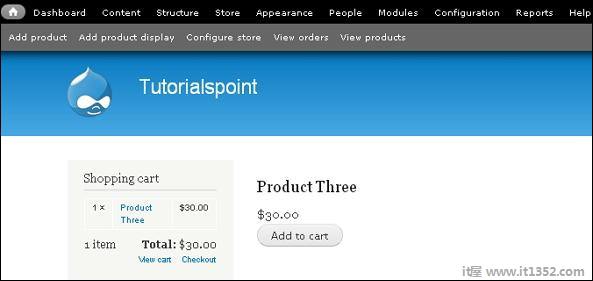
第2步 : 在购物车中添加产品之前,您需要在商店中创建产品.点击添加产品 ->创建产品.
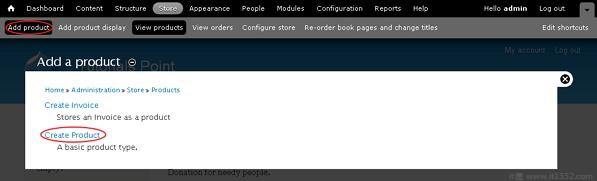
第3步 : 您可以按照以下屏幕所示创建产品.

以下是页面上显示的字段的详细信息.
产品SKU : 此处给出了产品的唯一标识符.
标题 : 这指定了产品的标题.
图像 : 在这里,您可以上传图片并为您的产品提供替代文字,当无法加载图片时,屏幕阅读器,搜索引擎会使用这些文字.
价格 : 它包含产品的价格.
状态 : 将此字段设置为有效选项,以便将其添加到购物车.如果将其设置为"已禁用"选项,则无法将产品添加到购物车中,并且可能会将其隐藏在管理产品列表中.
更改历史记录 : 它提供了对产品所做更改的历史记录.
完成所有设置后,单击保存产品按钮.
第4步 : 您将在表格中看到创建的产品.
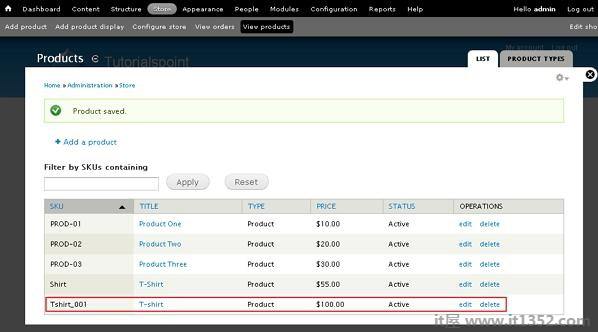
第5步 : 要在购物车中显示您的产品,请单击添加产品显示.
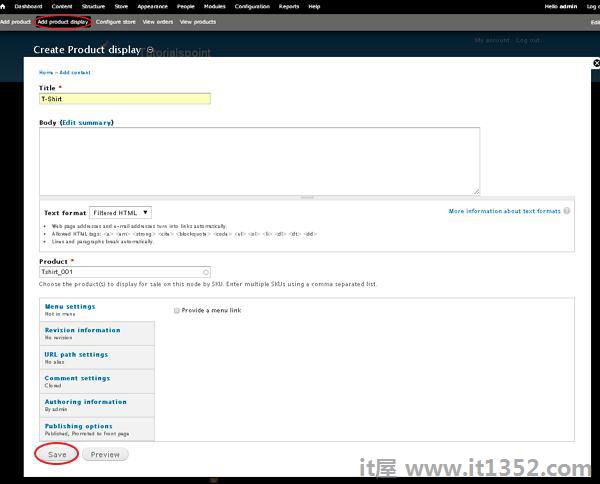
在此窗口中,标题字段包含产品的标题,您可以在正文中添加产品摘要字段. 产品字段使用产品SKU进行销售.完成设置后,单击保存按钮.
步骤6 : 您将看到主页上显示的产品,如下面的屏幕所示.
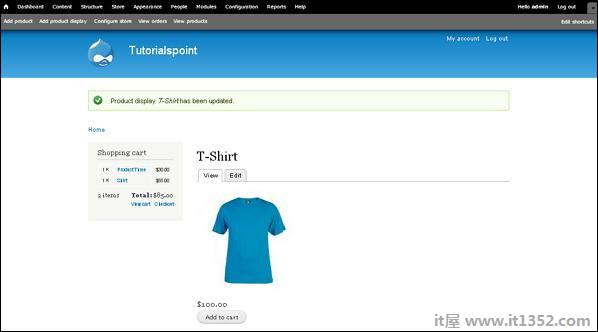
第7步 : 点击添加到购物车按钮,在购物车中添加创建的产品.

将产品添加到购物车后,它会显示成功的消息.您可以在购物车块中查看产品名称和价格.
步骤8 : 现在点击查看购物车链接,查看购物车中添加的产品.
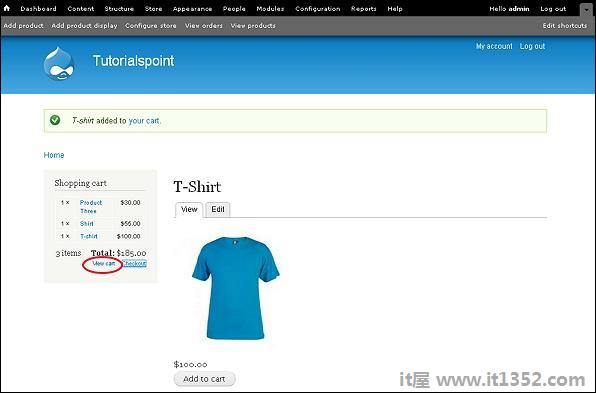
第9步 : 您将看到购物车表以及产品,如以下屏幕所示.